cum să găsiți materiale Creative Commons utilizând portalul de căutare Creative Commons
pentru a face găsirea materialelor Creative Commons cât mai ușoară posibil, Creative Commons găzduiește un Portal de căutare CC pe site-ul său web. Folosind metadatele care fac parte din toate licențele CC, portalul de căutare poate returna rezultate pe baza termenilor de căutare și a tipului de utilizare pe care doriți să o faceți de pe mai multe site-uri web.
acest ghid a fost creat pentru a ajuta profesorii, studenții și unitățile curriculare să găsească materiale licențiate CC folosind portalul de căutare CC. Acesta face parte dintr-un pachet de informații privind CC pentru sectorul educației. Este recomandat să citiți mai întâi Ghidul de informații ‘ Ce este Creative Commons? pentru o introducere simplă și utilă în CC.
portalul de căutare Creative Commons nu este singura modalitate de a căuta materiale CC. De asemenea, puteți utiliza Google sau puteți accesa direct site-uri care au tipul de material CC pe care îl căutați.
pentru informații despre cum să utilizați google, consultați ‘Cum să găsiți materiale Creative Commons utilizând Google’.
pentru o listă de site-uri care găzduiesc materiale CC, consultați: acest wiki despre directoarele de conținut și lista Oer a Smartcopying.
găsirea materialelor CC utilizând portalul de căutare Creative Commons
mai jos este un ghid pas cu pas pentru utilizarea instrumentelor de căutare din portalul de căutare CC pentru a găsi conținut eliberat sub licențe Creative Commons. Portalul de căutare CC permite utilizatorilor să returneze rezultate foarte specifice dintr-un număr de surse. Citind metadatele încorporate în fișierele digitale ale conținutului licențiat sub Creative Commons, portalul de căutare poate găsi conținut care este disponibil pentru anumite tipuri de utilizări, inclusiv lucrări care sunt disponibile pentru reutilizare comercială și lucrări care sunt disponibile pentru remixare. Limitând căutarea la anumite site-uri care includ un singur tip de conținut (de exemplu, videoclipuri, fotografii sau muzică), portalul de căutare CC vă permite, de asemenea, să căutați anumite tipuri de materiale. Acest lucru îi poate oferi un avantaj față de instrumentele de căutare CC furnizate de Google.
este important să luați în considerare modul în care doriți să utilizați orice material CC înainte de a începe căutarea. Acest lucru se datorează faptului că licențele CC diferite vă permit să faceți lucruri diferite. Știind ce doriți să faceți cu Materialul vă va ajuta să alegeți licența potrivită pentru utilizarea dvs.
Pasul 1. Începeți o căutare CC
există două moduri de a ajunge la portalul de căutare Creative Commons. Îl puteți accesa direct tastând http://search.creativecommons.org în bara de adrese din browserul dvs. web. Alternativ, puteți ajunge la el făcând clic pe “Căutați imaginile CC” din partea de sus a paginii.
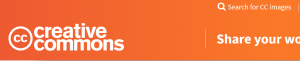
Pasul 2. Alegeți licența potrivită pentru ceea ce doriți să faceți
pentru a filtra materialul în funcție de tipul de utilizare pe care doriți să îl faceți, accesați două opțiuni sub bara de căutare cu titlul ‘Vreau ceva ce pot’. Acest lucru vă oferă două opțiuni ‘ vreau ceva ce pot folosi comercial ‘și’vreau ceva ce pot modifica sau adapta’.
ambele opțiuni sunt selectate automat, cu toate acestea ar trebui să ajustați aceste selecții pentru a reflecta opțiunea(opțiunile) corespunzătoare utilizării dvs. Puteți selecta una, ambele sau niciuna dintre casete.
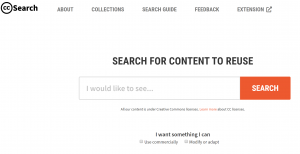
de exemplu, dacă selectați ‘Utilizare comercială’, motorul de căutare va exclude conținutul sub o licență care interzice utilizarea comercială (adică care include termenul Necomercial). În mod similar, selectarea ‘modificare sau adaptare’ va exclude rezultatele pe care nu le puteți modifica (adică sub o licență fără lucrări derivate).
dacă selectați ambele opțiuni, vor fi returnate numai rezultatele obținute în baza celor mai largi licențe CC, Attribution și Attribution-Share deopotrivă. Dacă nu selectați Niciuna dintre casete, veți obține materiale sub toate licențele CC.
tabelul de mai jos arată modul în care fiecare opțiune va filtra Materialul după licență:
| Opțiuni de filtrare | |||||
| nici | utilizarea în scopuri comerciale | munca pot modifica, adapta sau construi pe | ambele | ||
| rezultate după licență | de | da | da | da | da |
| de-NC | da | nu | da | nu | |
| de-ND | da | da | nu | nu | |
| de-sa | da | da | da | da | |
| de-NC-SA | da | nu | da | nu | |
| de-NC-ND | da | nu | nu | nu | |
Pasul 3. Rularea căutării
acum că ați ales tipul de licență, puteți introduce cuvinte cheie pentru căutarea dvs. rafinată în câmpul de interogare de căutare și puteți apăsa pe ‘Căutare’. Rezultatele dvs. vor apărea pe o pagină de rezultate.
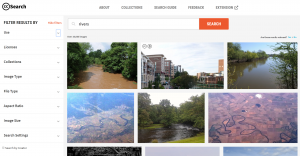
Pasul 4. Filtrarea rezultatelor
pe pagina de rezultate din Căutarea dvs. puteți filtra în continuare rezultatele. În partea stângă a paginii de rezultate sunt diverse meniuri derulante unde puteți filtra rezultatele pentru:
- utilizați
- licențe
- colecții
- tip imagine
- Tip fișier
- Raport Aspect
- Dimensiune imagine
- Setări Căutare
exemplu
se execută un proiect de clasă pe sisteme fluviale. Elevii sunt obligați să creeze un videoclip pe un sistem fluvial la alegerea lor. Pentru a ajuta elevii cu această sarcină, pregătiți un pachet de cursuri care include imagini de probă pentru studenți.
doriți să efectuați o căutare pentru imagini CC pentru a include în pachetul de curs. Pentru a face acest lucru trebuie să:
1. Accesați portalul de căutare Creative Commons.
2. Deoarece proiectul este conceput pentru utilizarea în clasă, nu este necesar să se excludă conținutul necomercial. Cu toate acestea, este probabil ca elevii să dorească să adapteze imaginile, astfel încât trebuie să vă limitați căutarea de lucrări care pot fi adaptate sau modificate.
3. Introduceți ‘rivers’ în câmpul de interogare în portalul de căutare Creative Commons.
căutarea dvs. returnează o serie de fotografii care sunt exact genul de imagini pe care le căutați. Le introduceți în pachetul de curs, împreună cu detaliile de atribuire corespunzătoare. Pentru informații despre cum să atribuiți Materialul CC, consultați ‘Cum să atribuiți Materialul Creative Commons’.
Descarca
Leave a Reply